1.工具使用
首先打开虚拟软件,修改虚拟机的名字,更改虚拟机的网络配置方式,将其改成NAT方式,启动虚拟机。虚拟机启动后在可视化界面中,采取DHCP自动分配方式看虚拟网络自动生成的网络,输入ifconfig查看到自动分配地址192.168.218.129,其次在网络邻居中配好地址。在Linux中手动配置地址,配好ip地址后可用windows命令行ping一下,看看是否连接成功。
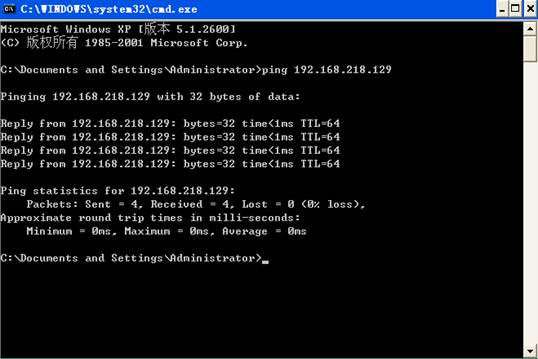
远程连接成功后,下一步就是各种工具的使用。
1.1SecureCRT
(1)打开软件,点击快速连接。
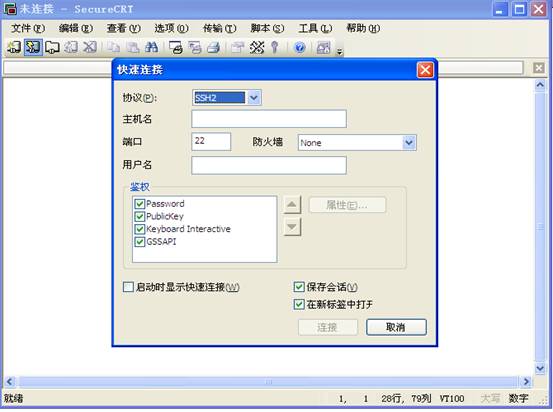
(2)输入主机名和用户名,同时储存密码
(3)设置远程连接桌面的外观
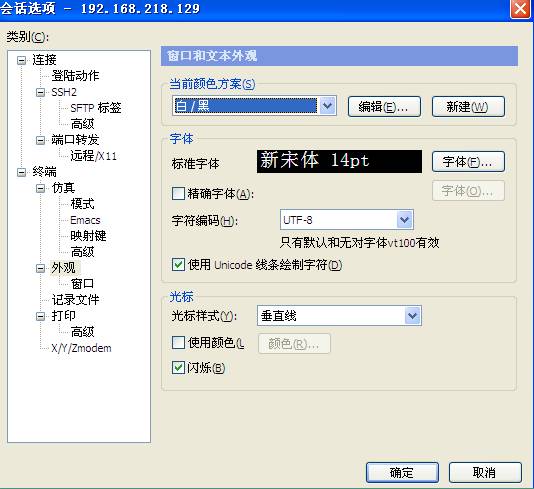
这样就简单使用了SecureCRT工具,等同于在Linux命令行模式下使用命令行操作系统。
1.2 notepad++(远程编辑工具)
Notepad最方便之处是在于以可视化方案远程直接查找到Linux下的各类文件与资源,方便管理,同时用户也可以可视化操作文件内容。
(1)打开软件,点击右边框,点击设置,新增了一个129的连接。
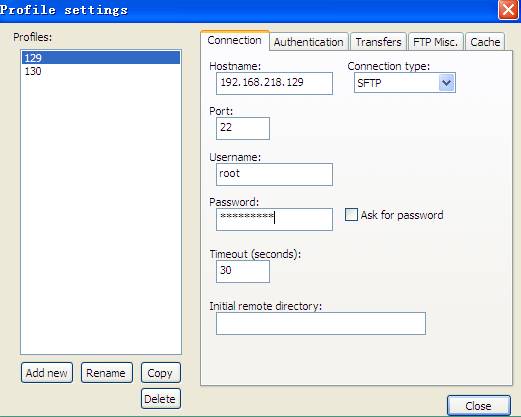
(2)连接后得到系统中的文件夹树排列。
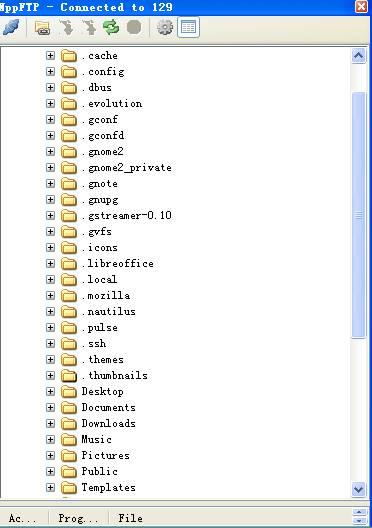
(3)可以在其中直接操作文件夹或者文件,如打开文件进行编辑。
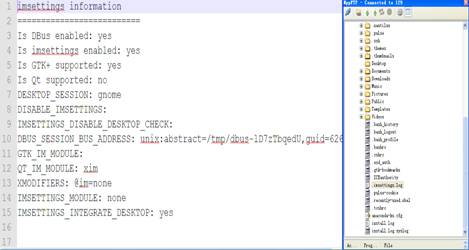
(4)也可以直接点击文件夹创建文件或者点击文件,将其保存到window系统中。
1.3 Filezilla(远程ftp工具)
主要用于从Linux中获取或上传文件。
(1)打开软件,首先出现的是本地站点,本机系统中的资源文件列表。
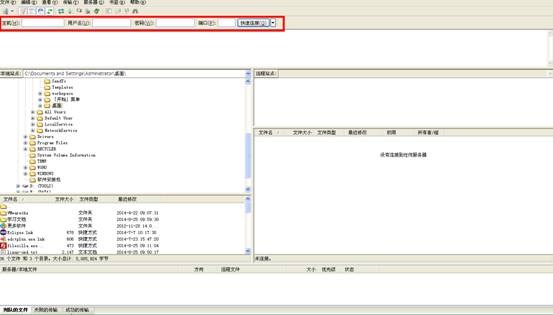
(2)在上面圈红的地方可以远程连接服务器,这个非常好用,输入连接信息后直接可以连接,连接成功后出现远程站点的目录。
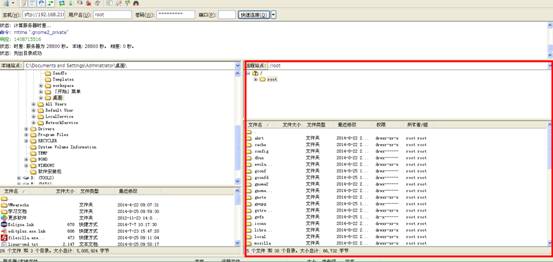
(3)可以随意的拖选,将Linux系统下的文件或文件夹拷贝到你指定的本地文件夹中,同样也可以将本地文件上传到服务器中。
1.4 Xmanager 4(远程图形化工具)
此软件是连接系统,进行系统可视化操作,一般Linux都是默认以命令行形式进入进行操作的,所以远程服务器时为用户提供了很大的方便。
(1)打开软件,配置连接参数,为了进行可视化打开系统,必须在command里面配置命令,这里的配置命令点击下拉列表,找到/usr/bin/gnome-session –display $DISPLAY这样一条命令,点击run,则直接进入到可视化模式的系统中。
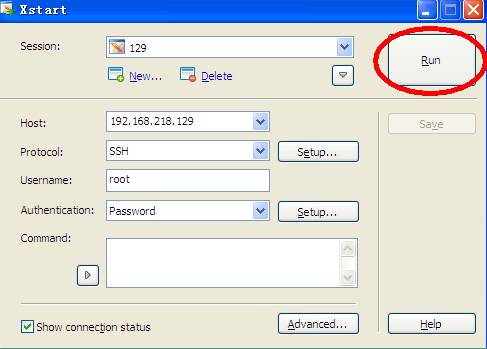
(2)它一共存在top,bottom和中间三部分。Top如下:

Bottom如下:

中间主体部分则是一个桌面:
2.Linux用户创建
2.1基本用户创建
(1)创建用户,在root权限下。
[root@localhost ~]# useradd wangjianfei
(2)为指定用户设置密码。
[root@localhost ~]# passwd wangjianfei
(3)设置下密码。
New password
(4)切换到wangjianfei用户。
[root@localhost ~]# su – wangjianfei
(5)切换之后。
[wangjf@localhost ~]
命令图标变化(6)进入当前用户主目录[wangjianfei@localhost ]
cd ~,其次 [wangjianfei@localhost ~]$pwd显示用户当前所在的目录 print work directory。
(7)最终可以发现,新建用户的主目录是/home/wangjianfei,而root权限的用户直接是在/root,处于顶层文件夹,由此也可以看出root是最高权限的用户。
3.Linux基本操作
3.1文件相关操作
(1)ls命令,列出当前目录下的所有文件。

(2)ls –l,更详细地列出当前目录下的文件内容,如果想具体地看哪个命令说明,可以man+命令,查看命令的具体说明。ls –l,若是文字是蓝色的说明是文件夹,若是白色字体说明已经是文件。
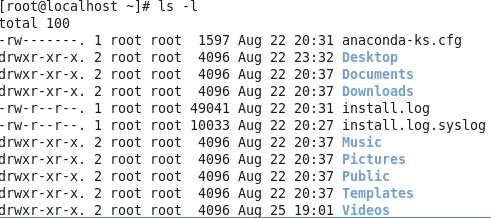
(3)其中列表的第一列的英文字母实则由三部分组成,Linux文件类型有三种:
1)文本文件 - 。2)目录:文件夹 d 。3)链接:快捷方式 l link。
其中的d就代表文件夹,后面的r可读,w可写,x可执行,分别代表三种权限。数字1代表文件,2代表文件夹目录,root root表示文件所属用户以及用户组。
(4)对用户赋文件操作权限。
chmod u+r filename # 对所属用户拥有读的权限
chmod u-w filename # 对所属用户解除写的权限
chown –R root filename # 把指定的文件所属的用户改为root
chown –R root:root filename # 把指定的文件的用户和用户组都改为root
chgrp –R root filename # 把指定的文件所属的组改为root
(5)删除文件夹以及文件。
rm -f file1 #删除一个叫做 ‘file1’ 的文件’
rmdir dir1 #删除一个叫做 ‘dir1’ 的目录’
rm -rf dir1 #删除一个叫做 ‘dir1’ 的目录并同时删除其内容
rm -rf dir1 dir2 #同时删除两个目录及它们的内容
3.2文件编辑操作
(1)创建一个文件
[root@localhost ~]# touch test # 创建文件
(2)编辑文件
[root@localhost ~]# vi test # 编辑文件,可删可写
(3)删除文件
[root@localhost ~]# rm -f file1 # 删除一个叫做 ‘file1’ 的文件’
(4)查看一个长文件的内容
[root@localhost ~]#more file1 # 查看一个长文件的内容,以一页一页的显示方便阅读
cat file1 # 连接并显示指定的一个或者多个文件的有关信息
tail file1 # 显示指定文件的最后10行
tail -100f file # 显示指定文件的最后100行
(5)移动一个文件和重命名一个文件
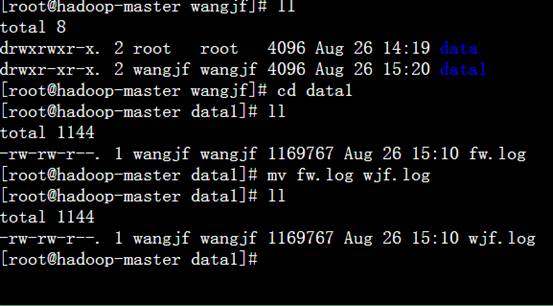
重命名文件。
移动文件,与重命名文件的区别主要在于最后一列的值,如果是文件则是重命名,如果是文件夹则是移动文件到指定的文件夹下。
3.3将域名和IP绑定
(1)首先修改域名
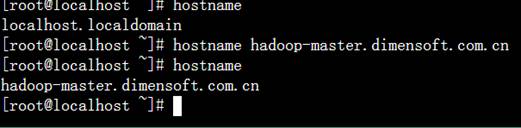
Hostname后面不加名称,则默认显示当前主机域名。
(2)在系统配置文件中写入域名,使其真正改变。

可以看到在系统的配置信息中,其实主机名并未得到真正改变,此时修改此文档,编辑文本。
(3)编辑当前文件,真正地修改主机名。
(4)为使得windows下可以远程ping到主机,则在window系统中将主机名与ip地址绑定,修改windows下的system配置文件。主机名和IP地址的映射文件夹,位于C:\WINDOWS\system32\drivers\etc下,文件名是hosts。
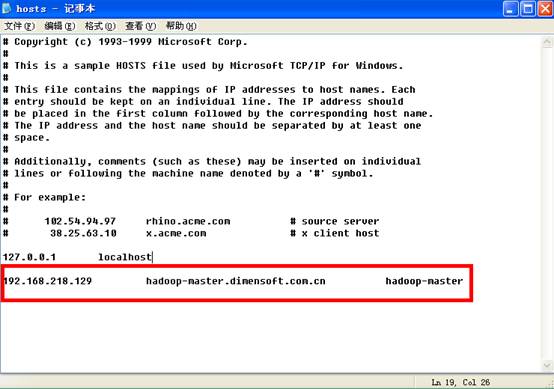
其中新增了红色部分配置,由此,机器名称和IP地址进行了绑定。后面的hadoop-master是主机名的简写或者别称,可以自己设置。
(5)最后在cmd中命令行中ping一下就行。
(6)其次就是在Linux系统中也将主机名与ip地址绑定。

可以看到,主机名与IP地址的映射文件也是在etc/hosts文件中,此时修改此文件,增加映射内容,最终完成。
(7)完成后在linux系统中对指定的主机名进行ping测试,ping测试会持续不断,一般ctrl+c,终止ping命令。
4.JDK安装
4.1 基本安装
(1)Linux系统下,首先是要在opt目录下建四个小目录,用于以后的软件安装。
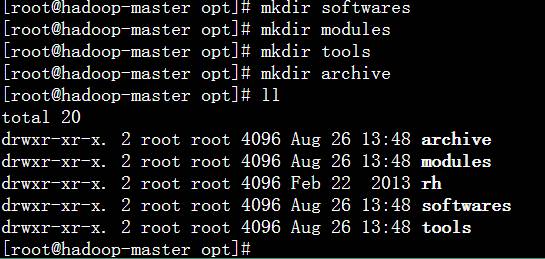
softwares主要是用于存放各类安装程序件chive是存档,tools是用于安装各种工具,从目录中可以看到还有个rh文件,手动将其删除。
(2)在远程文件中,将JDK的安装文件拖到softwares下面,然后执行安装,安装在modules下面,直接./文件名,就默认执行安装,默认是安装在本文件下,其次人为的将其移到modules下面。
4.2环境变量设置
(1)Linux下环境变量主要存放在/etc/profile文件下,进入其中,在文件末尾增加环境变量配置。
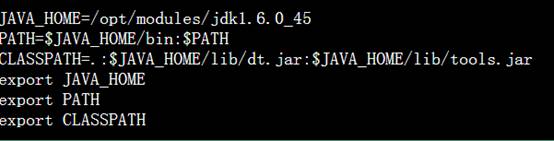
(2)配置完了,要使其立即生效,则在命令行中输入,source profile进行立即生效。

(3)检验环境变量是否配置成功。

如图,已经在环境变量中看到jdk的路径,注意Linux中环境变量之间的分隔是用冒号进行分隔的,而不是用windows中用分号进行分隔的。
(4)在命令行中输入java –version可以看到如下确实是1.6.0_45,可以看到安装成功。但是之后查找java可以看到还有一个jdk,这个是linux系统默认的jdk。rpm –qa查找系统中已经安装的rpm包,后面的|grep java则表示在已安装的rpm包中,名字中含有java字符的rpm文件。
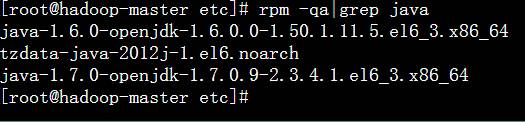
(5)卸载系统默认的jdk。
通过rpm –e file命令,将系统自带的jdk卸除干净。
5.权限赋予
一般在使用Linux时都是新增用户对系统进行操作的,但是新增用户下往往缺少对很多文件读取的权限,这个时候我们要对用户进行赋权,常见的赋权如以下方法。
(1) 修改/etc/sudoers 下的文件

在root用户下,新增这样一个内容,接下来切换到用户。
(2) 以后每次执行root权限的命令时,都在命令前面加sudo 即可。









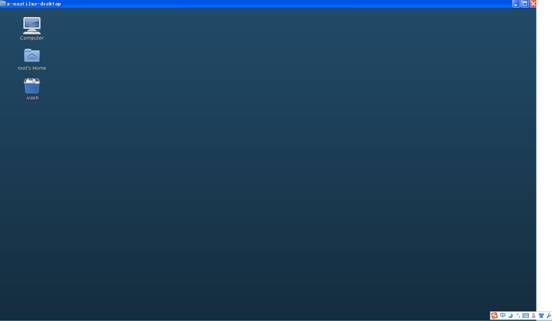
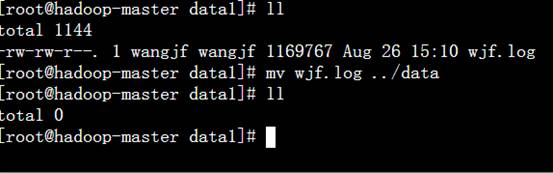
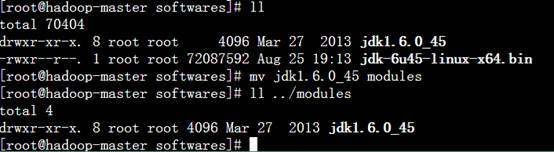















 972
972











 被折叠的 条评论
为什么被折叠?
被折叠的 条评论
为什么被折叠?








